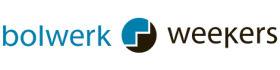Door: Inge Berkers
Het maken van een IFC is niet zo eenvoudig als menigeen denkt. Een druk op een knop is het zeker niet. Graag zet ik op een rijtje welke stappen er in Revit gemaakt moeten worden om een IFC te genereren.
IFC = Industry Foundation Classes
Niet alle IFC classes worden ondersteund door Autodesk (Revit). Via deze site is na te gaan naar welke IFC classes je kunt exporteren vanuit Revit. In Revit is middels de export mapping te regelen waar de geometrische vorm met bijbehorende informatie naar toe wordt geëxporteerd. R → export → options → IFC options. Dit is de export mapping voor Revit. Hierin kun je voor elke categorie of subcategorie een IFC class kiezen. Let er hierbij dus op of de IFC class ondersteund wordt door Autodesk anders wordt het element niet mee geëxporteerd. De export mapping is een txt bestand wat je kunt opslaan en bureau breed kunt gebruiken.
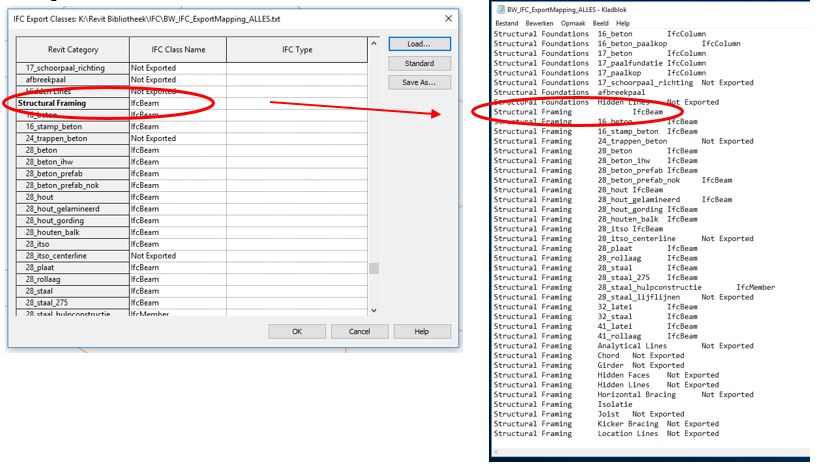
Aanpassen van de export IFC class
In Revit zijn er twee mogelijkheden om de IFC export class aan te passen.
- Eén mogelijkheid is het aanpassen van de classes in de export mapping zoals hierboven uitgelegd. Pas je hier een categorie of subcategorie aan dan geldt dat voor alle elementen van die groep in het project.
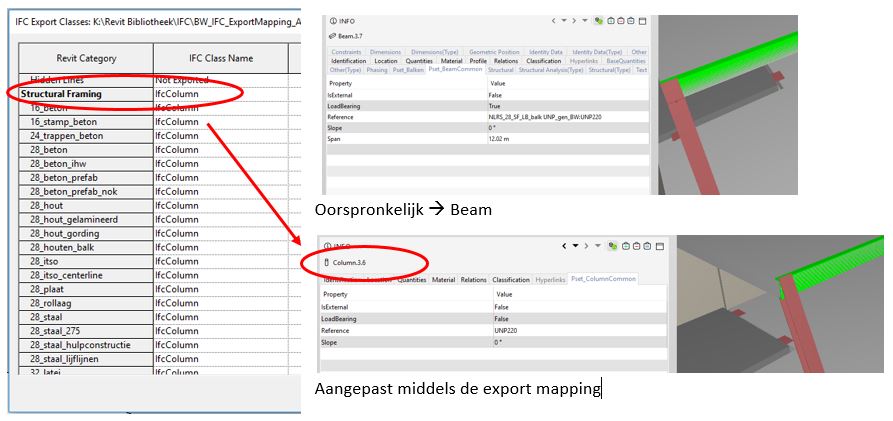
- Een andere mogelijkheid wil je gebruiken wanneer je bijvoorbeeld één specifiek element wilt aanpassen naar de juiste classes. Ga hiervoor naar de edit type van het element. Helemaal onderin de proporties is een parameter IfcExportAs (shared, type parameter), hier kun je een IFC classes invullen die de export mapping IFC class overruled.
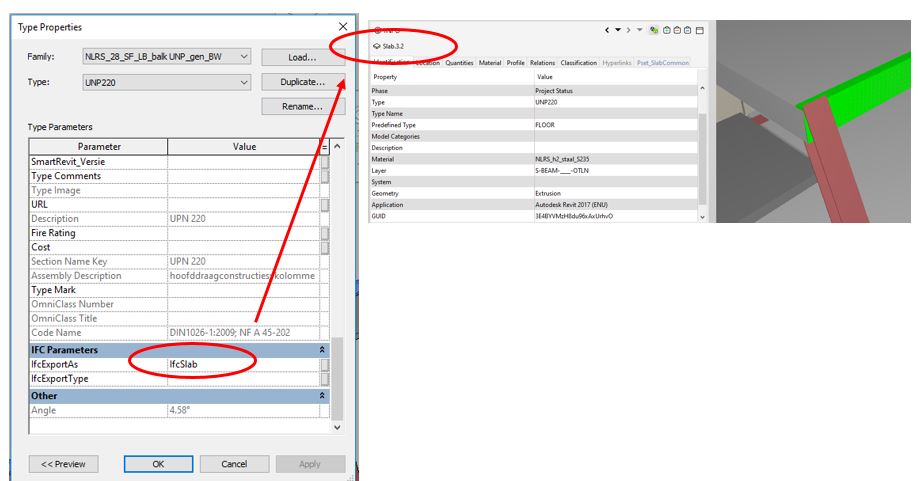
Uitzonderingen / opmerkingen?
Het is echter niet mogelijk om Systemfamilies te manipuleren:
- Floors
- Walls
- Stairs
- Roofs
- Schuingedrukt betekent dat de verwijzing niet in het tekstbestand zit maar wel in het project, geldt vaak voor subcategorieën van je eigen families.
Verschillende subcategorieën in één family kun je niet manipuleren → neem altijd de hoofdcategorie. Je kunt de subcategorie wel op not exported zetten zodat ze weg vallen. Heb je in één family de subcategorie toegekend aan een shared nested family dan gaat dit wel goed, bij type nested niet.
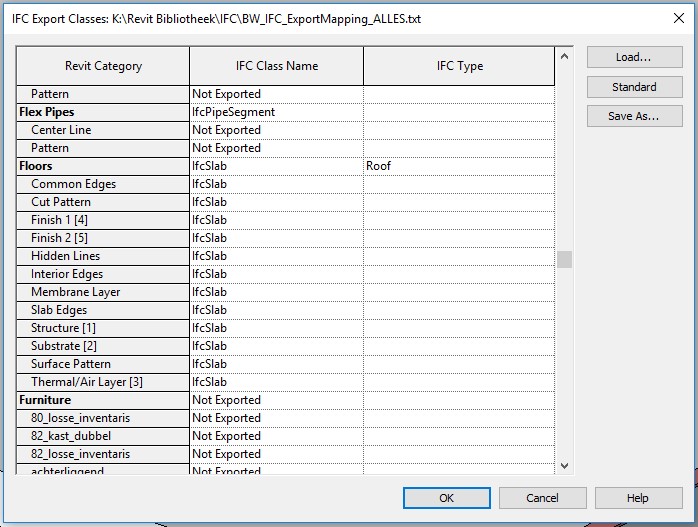
IFC type
In de export mapping is er naast de kolom IFC Class Name nog een kolom IFC Type. In de bouwkundige en constructieve modellen wordt deze kolom weinig gebruikt, maar wel in installatie modellen. Wat kun je met deze kolom? Als voorbeeld nemen we de vloer. In de export mapping staat achter Floors → IfcSlab. Stel er is een staaldak gemodelleerd als floor. In de IFC moet dit element als een roof gedefinieerd worden. In de kolom IFC Type kun je dan invullen Roof. Echter kun je niet zomaar alle IFC classes wijzigingen naar een type. Om te weten welke type classes er zijn, kun je in google zoeken naar “IFC slab type enum”. Een slab kan de volgende type worden:
Floor/ Roof / Landing / Baseslab / Userdefined / Notdefined
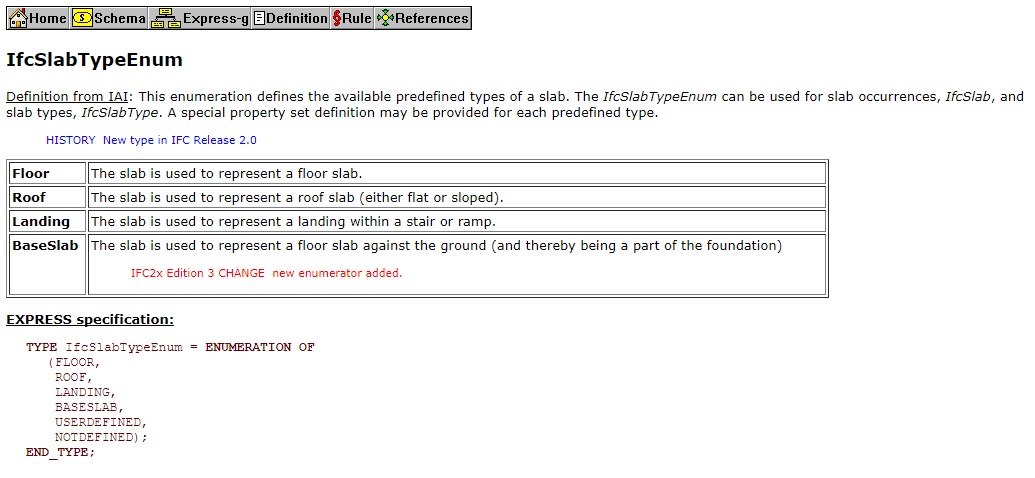
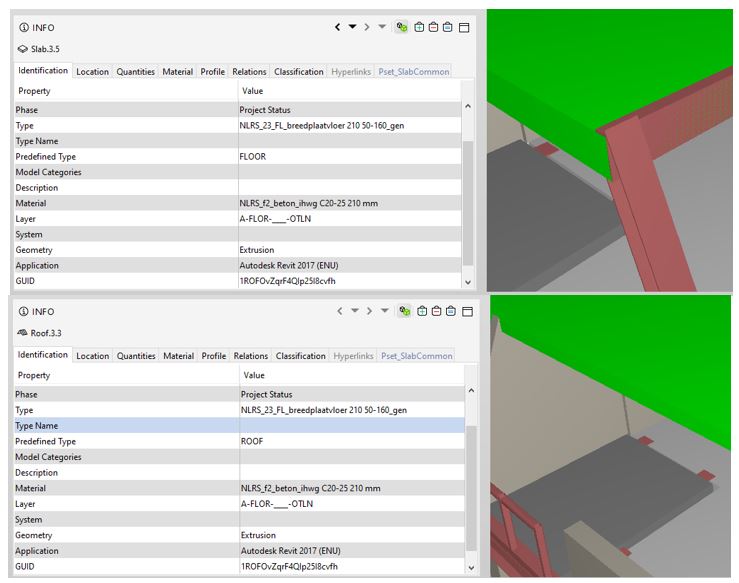
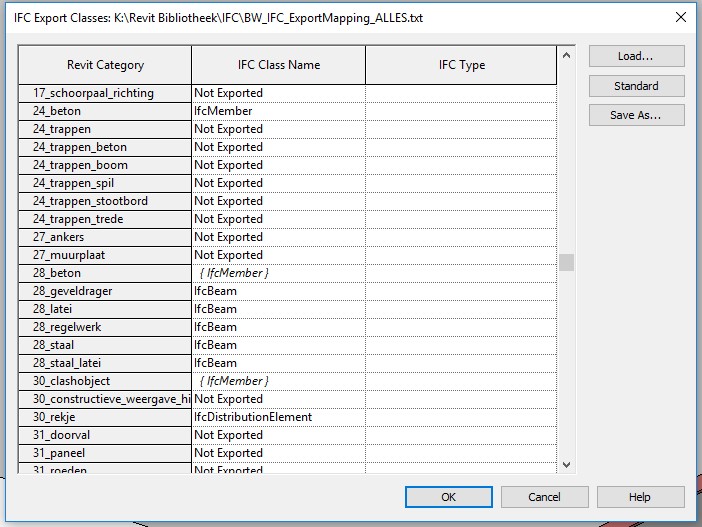
IFC detail level
IFC exporteert alleen elementen die onder fine staan. De palen staan bij ons bijvoorbeeld op medium en coarse dus zullen niet zomaar mee geëxporteerd worden. Dit is te omzeilen door in de export settings aan te geven “only visible in view”. Dit betekent dat we altijd vanuit een aparte 3d view exporteren naar IFC.
Druk op de knop?
Geen druk op de knop dus om tot een IFC te komen. Je moet goed weten wat je doet. Ik hoop dit duidelijk te hebben gemaakt in bovenstaande beschrijving. Heb je nog vragen neem dan even contact op. Mijn e-mailadres is i.berkers@bolwerkweekers.nl of bel op 0493 315 438.